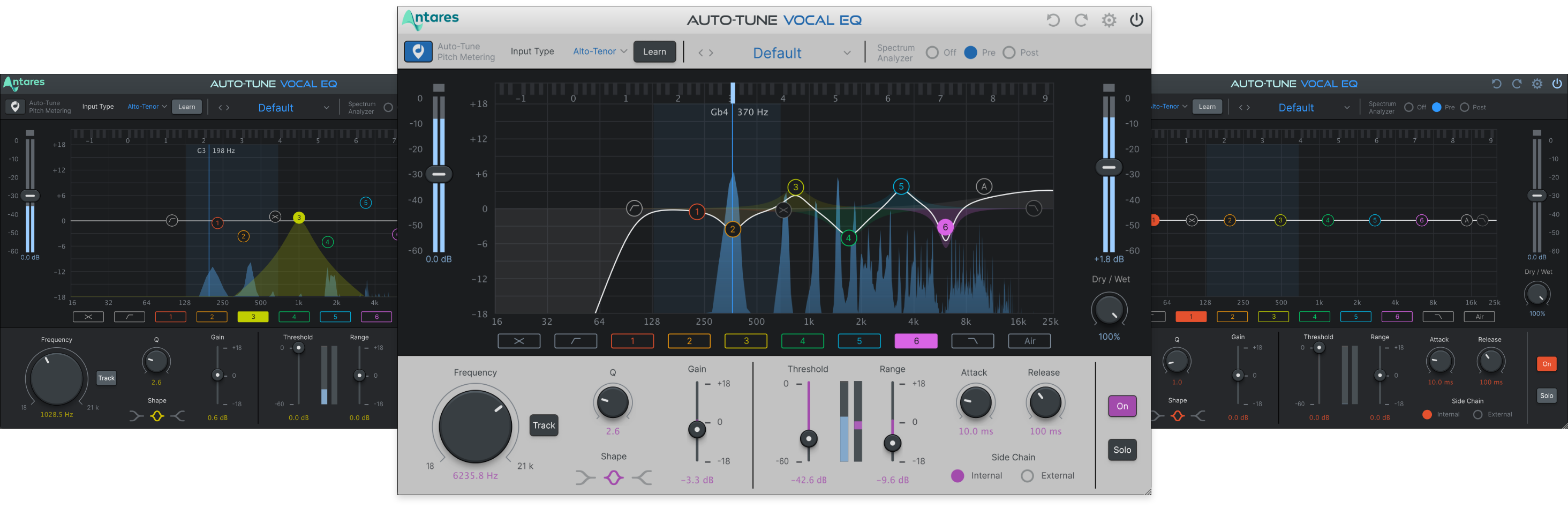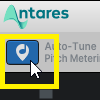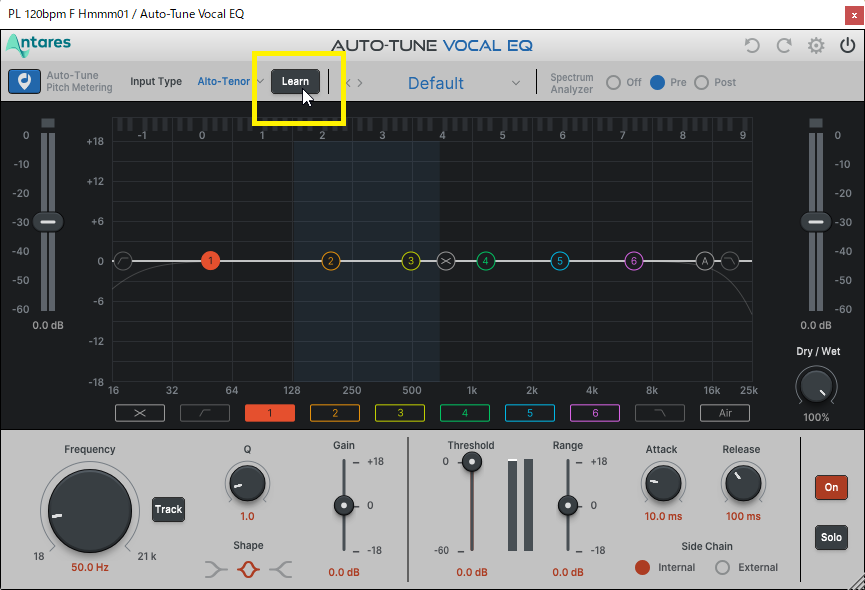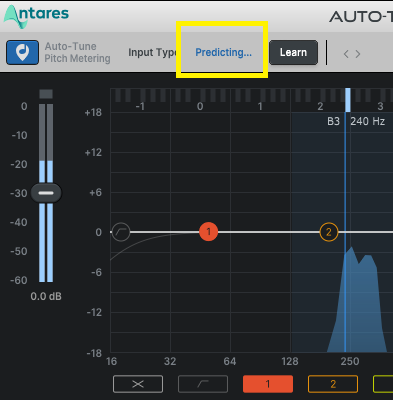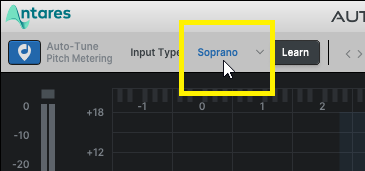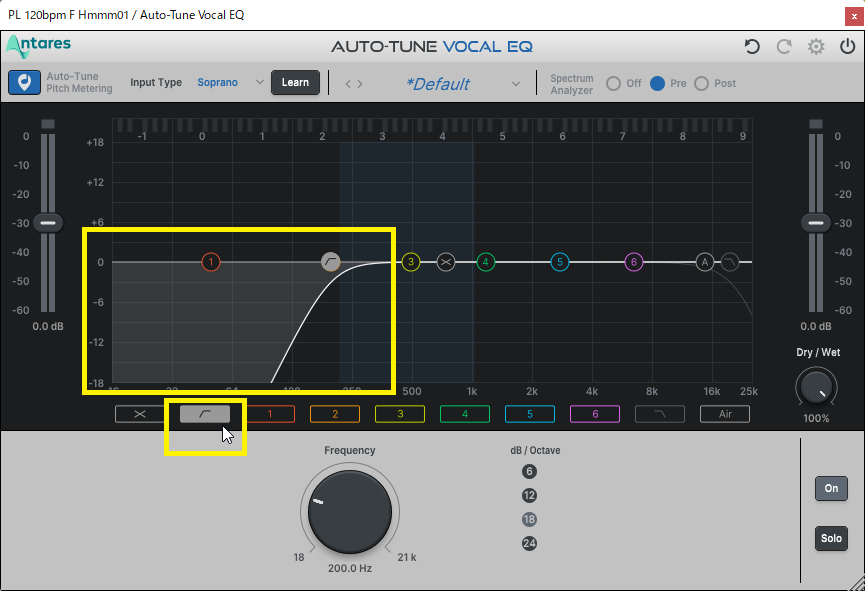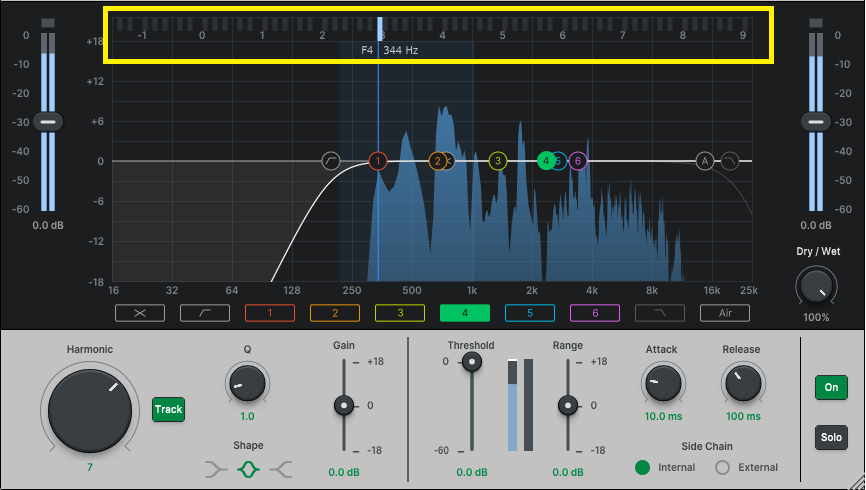Auto-Tune Tips 第1回 〜 Vocal EQ入門 〜
ピッチ補正、自動ハーモニー生成、マイク・モデリングなどボーカルトラックの編集おいて必要なツールが揃っているAuto-Tune Unlimitedは、今やマストアイテムと言える製品でしょう。
そのAuto-Tune Unlimitedに追加されたVocal EQは、Antaresならではの技術が活かされたプラグインEQです。
ここでは、Vocal EQのポイントを紹介しましょう。
Vocal EQの特徴
Vocal EQは、Auto-Tuneならではのピッチトラッキング技術を内包した6バンドのフル・パラメトリック・ダイナミックEQ、ローパス、ハイパスの各フィルター、“エアバンド”というハイエンドの存在感を加えるためのEQを装備する他、スペクトルの高域と低域のバランスをとるためのチルトEQフィルターなどを装備したEQプラグインです。
また、ダイナミックフィルターを追加するための外部サイドチェーン機能や特定のバンドのみをモニタリングするのに便利なバンド/ソロモードなどを備えるなど、ボーカルトラックのEQ調整を行なう際に便利な機能が備わっています。
Vocal EQを使ってみよう
それではVocal EQのウリとなる機能3つについて紹介しましょう。
(1):ボーカルのピッチをリアルタイムで把握可能
Vocal EQは、ボーカリストのピッチのリアルタイム変化をGUI上部のピアノロール表示部分に具体的なオクターブやピッチで音名表示されますので、音楽的にボーカルトラックの調整を把握しやすくなっています。
GUI左上部にある“Auto-Tune Pitch Metering”をオンにすると、ボーカルの基本ピッチに追従した視覚補助が表示されます。
(2)効率良いEQ調整をフォローするVocal Learning機能
ボーカルトラックのEQ調整は、ボーカリストの音域や声質を考慮して行ないますが、Vocal EQには入力されるボーカルのタイプを自動的に判別して、最適な声域(アルト、テナー、ソプラノ)のレンジを設定する機能があります。
また、ボーカルだけではなく、楽器の音域にも対応していますので、実はボーカル以外のトラックにも使えるのもポイントです。
設定手順は至ってシンプルです。
Vocal EQを使用したいトラックにインサートしたら、GUI中のセンター上部からやや左にある“Learn”ボタンをクリックし、DAWを再生します。
再生と同時に最適音域の解析が開始され、
解析が終了するとレンジが設定されます。
音域が設定されると同時にそれに合わせてハイパスフィルターも設定されます。
ミックス作業においてドラムのキックやベースなどの低音楽器との競合を避ける理由から、ボーカルトラックの低域はカットするのが一般的です。
音域を自動で解析できるだけでなく、低域カットも同時に行なってくれるのは、非常に作業効率が良いでしょう。
(3)ボーカリストの倍音構成に追従したEQ調整が可能
また、Vocal EQはピッチトラッキングによるボーカリストの声質の基音や倍音をフォーカスしてピッチ追従できるのもユニークな特徴です。
これによって、ボーカリストの声質に含まれる特定の倍音のみを的確かつ容易に調整し、耳障りな高域のピークや気になる中域の膨らみなども容易に調整可能です。
いかがでしょうか。
“エアバンド”の使い方や実際のサウンドメイクのポイントなどは次回紹介したいと思います。